Navicat Monitor 3加人了支援 PostgreSQL——現今最受歡迎的關聯式資料庫之一。其新功能包括用於 PostgreSQL 執行個體的 SQL 效能分析工具以及強化了的查詢分析器和費時查詢頁面,這兩者都在使用 Navicat Monitor 3.0 監控 PostgreSQL文章中有所提及。而今天的主題是「執行個體詳細資料」頁面。
執行個體詳細資料頁面一覽
按一下「概覽」頁面中的執行個體卡片可存取「執行個體詳細資料」頁面。它以可視方式顯示伺服器參數和度量,讓你快速檢視伺服器的負載和效能。在這頁面你可以看到:
- 前 5 個最大的資料庫
- 前 5 個最大的資料表
- 系統圖表—CPU、記憶體、調換和資料庫磁碟使用量
- 度量—連線、查詢、資料表、緩衝區、快取和排序,以及鎖定
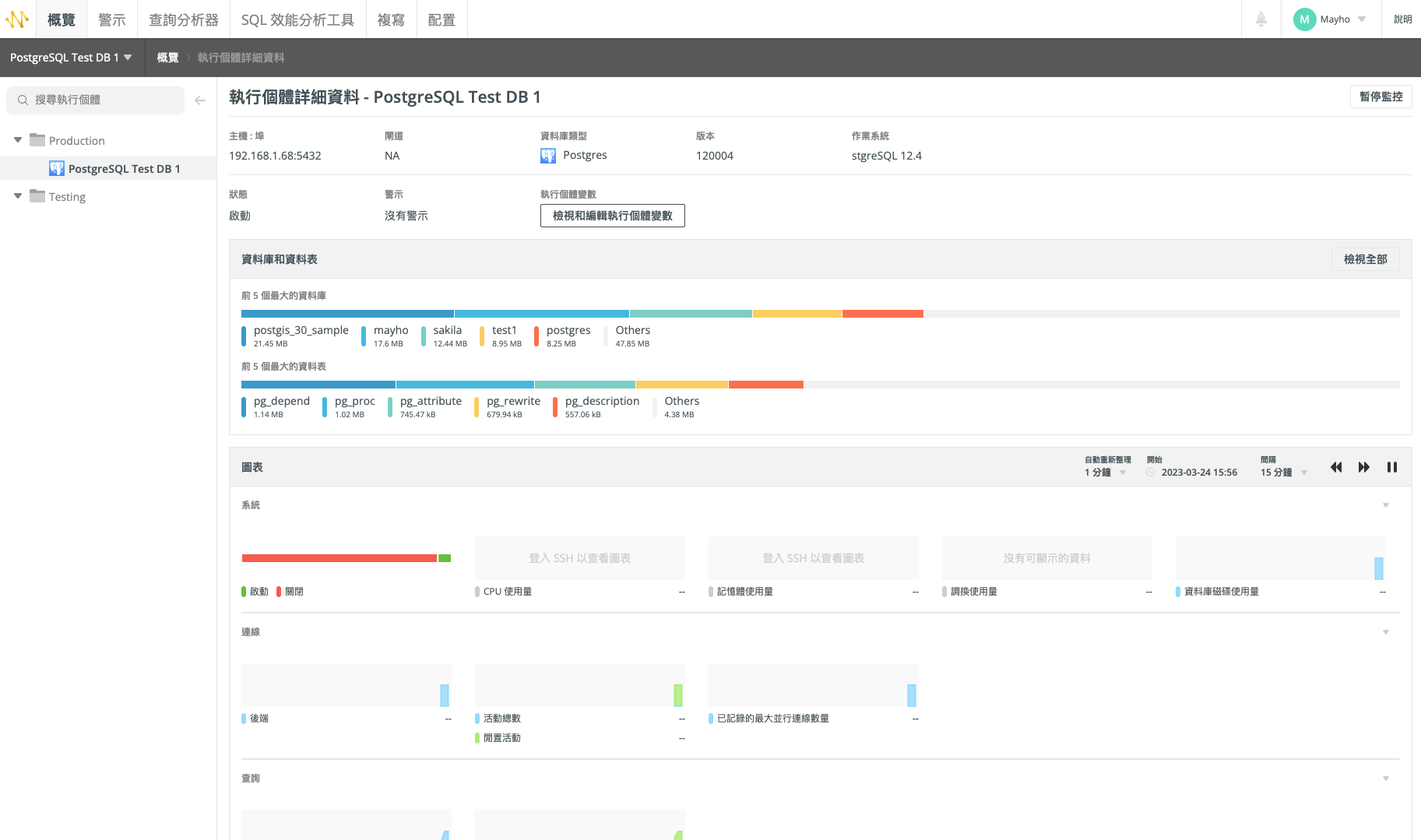
執行個體詳細資料頁面的資訊
「執行個體詳細資料」頁面分為以下三個部分:
- 摘要
- 資料庫和資料表
- 圖表
以下是每個部分的詳細介紹:
摘要
摘要顯示有關伺服器的主機資訊、伺服器內容、警示和狀態。你可以檢視或編輯執行個體變數,以及按一下引發的警示以開啟警示頁面。
資料庫和資料表
這部份按大小顯示前五個最大的資料庫或資料表,以及將剩餘的資料庫或資料表分組為第六個類別「其他」。你可以將滑鼠移至每段上以顯示大小百分比。若要檢視執行個體中所有資料庫和資料表的大小資訊,可以按一下「檢視全部」按鈕。
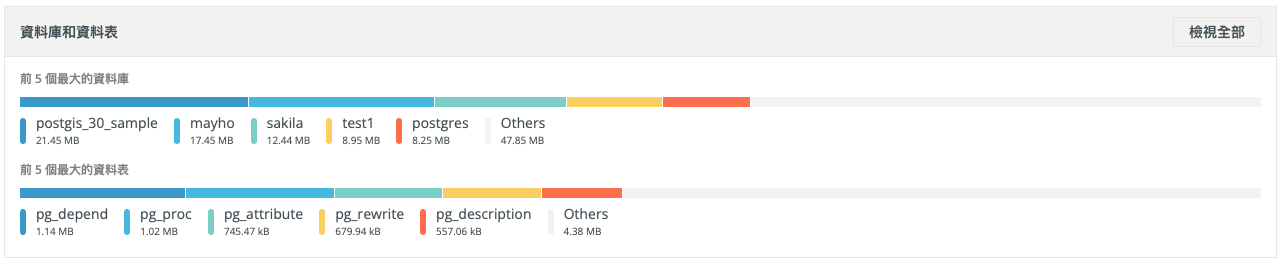
圖表
Navicat Monitor 以用小型圖表的可視化形式顯示伺服器效能度量。圖表以使用者設定的特定間隔追蹤和重新整理資料。相關度量使用不同的預先定義色彩和符號顯示。由於尺寸限制,在小型圖表中,座標軸標尺和標籤是不會繪畫的。
時間間隔(X 軸)和重新整理選項均可使用「自動重新整理」下拉式功能表、「開始」日期時間選擇器、時間「間隔」下拉式功能表和平移箭頭進行配置:
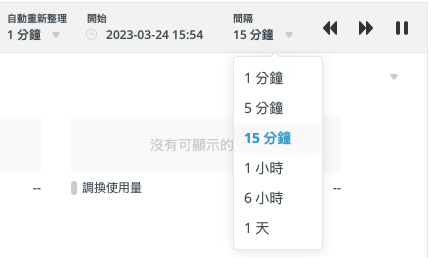
將滑鼠游摽移到圖表上會顯示某個點的值:
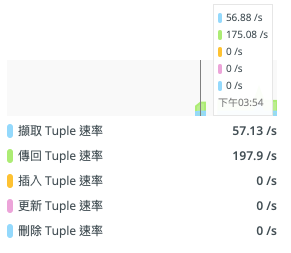
你還可以按一下圖表開啟「圖表」頁面,以檢視個別圖表的詳細資料或更多圖表。
暫停(和繼續)監控
你可以使用位於「執行個體詳細資料」頁面右上的「暫停監控」和「繼續監控」按鈕來暫停和繼續監控執行個體。
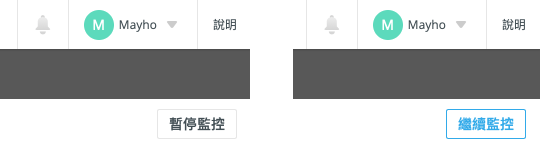
Navicat Monitor 會停止從伺服器收集資訊,直至監控繼續,,並在執行個體窗格(左邊)中的暫停執行個體名稱旁邊標示「[已暫停]」:
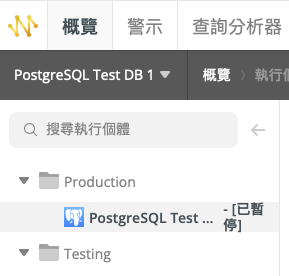
關於在 Navicat Monitor 3 中檢視 PostgreSQL 執行個體詳細資料的結語
今天介紹了 Navicat Monitor 3 的「執行個體詳細資料」頁面。它以圖像顯示伺服器參數和度量,讓你快速檢視伺服器負載和效能等等!








